戴尔电脑喇叭无声如何解决?
- 生活窍门
- 2025-06-25
- 2

在现代生活与工作中,电脑已成为不可或缺的工具。当您遇到戴尔电脑喇叭无声的问题时,可能会感到相当困扰。不用担心,本文将指导您一步步解决戴尔电脑喇叭无声的问题,恢复您的听觉...
在现代生活与工作中,电脑已成为不可或缺的工具。当您遇到戴尔电脑喇叭无声的问题时,可能会感到相当困扰。不用担心,本文将指导您一步步解决戴尔电脑喇叭无声的问题,恢复您的听觉享受。
一、问题诊断:电脑喇叭无声的基本检查步骤
1.检查音量设置
确保戴尔电脑的音量没有被静音或调至最低。您可以点击任务栏右下角的扬声器图标,检查音量控制。如果发现静音,请取消静音,适当调整音量。
2.确认播放设备
有时电脑可能默认选择了错误的输出设备。在Windows系统中,右击扬声器图标,选择“打开声音设置”,查看当前的播放设备是否为戴尔电脑内置扬声器。
3.检查扬声器驱动
驱动程序过时或损坏也可能导致无声问题。访问戴尔官方网站下载并安装最新的声卡驱动程序。
4.硬件检查
硬件故障,例如损坏的扬声器或连接问题,也可能导致无声。检查扬声器插头是否牢固连接到戴尔电脑的音频输出端口。

二、故障排除:逐步解决电脑喇叭无声问题
1.更新或回滚声卡驱动
如果更新驱动未能解决问题,尝试回滚到之前的版本。在设备管理器中找到声卡设备,右击选择“属性”,切换到“驱动程序”标签页,选择“回滚驱动程序”。
2.音频服务检查
服务中的Windows音频服务可能被意外停止。通过“运行”对话框输入`services.msc`,找到“WindowsAudio”服务,确保其处于运行状态。
3.系统文件检查
系统文件损坏也可能导致喇叭无声。打开命令提示符(以管理员身份运行),输入`sfc/scannow`并按回车,让系统自动修复损坏的文件。
4.硬件诊断
如果以上步骤都无法解决问题,建议使用戴尔提供的硬件诊断工具检查扬声器硬件状态。
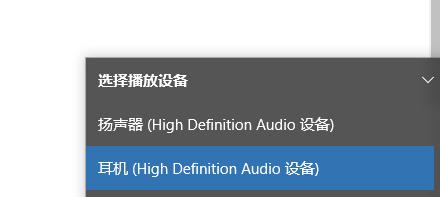
三、预防与维护:确保电脑喇叭长期正常工作
1.定期更新驱动
定期访问戴尔官方网站检查并更新您的驱动程序,保持系统和硬件的兼容性。
2.避免灰尘积累
保持电脑内部清洁,避免扬声器因灰尘积累而降低性能。
3.正确使用耳机和外接音频设备
当使用外接音频设备时,确保操作系统正确识别并切换至外部输出,避免内部扬声器同时发声。
4.注意音量适中
长时间在高音量环境下使用可能导致扬声器损坏,所以请保持音量适中。
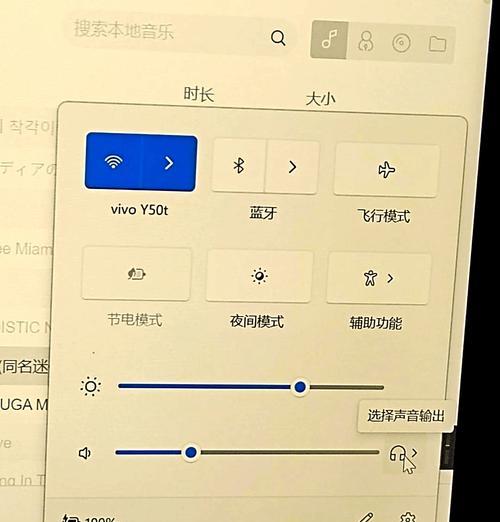
四、常见问题解答
1.戴尔电脑喇叭无声但外接扬声器有声怎么办?
外接扬声器有声说明戴尔电脑的音频输出硬件应该是正常的。此时,可能是因为内置扬声器的驱动程序没有正确配置。尝试重新安装或更新声卡驱动程序。
2.戴尔电脑喇叭无声怎么办?有无声测试软件推荐吗?
可以使用第三方音频诊断软件如“Speccy”或“HDTune”来检查音频输出设备。如果软件检测不到内置扬声器,很可能问题出在硬件上。
3.戴尔笔记本电脑喇叭无声如何修复?
笔记本电脑喇叭无声的修复步骤与台式机类似。首先检查音量和播放设备设置,然后更新或回滚声卡驱动,检查音频服务状态,最后进行系统文件检查和硬件诊断。
4.戴尔电脑喇叭无声且麦克风也不工作怎么办?
如果麦克风和喇叭同时无声,可能是因为音频硬件共享问题或驱动设置问题。尝试更新驱动程序,并检查“声音设置”中“通信”选项是否正确。
五、结束语
通过上述方法,大多数戴尔电脑喇叭无声的问题都可以得到解决。但如果问题依旧存在,可能需要联系戴尔的客户支持或专业人士进行进一步的检查和维修。遵循上述维护建议,您将能够保持戴尔电脑的音频设备长期稳定运行。
本文链接:https://www.zxshy.com/article-11484-1.html

